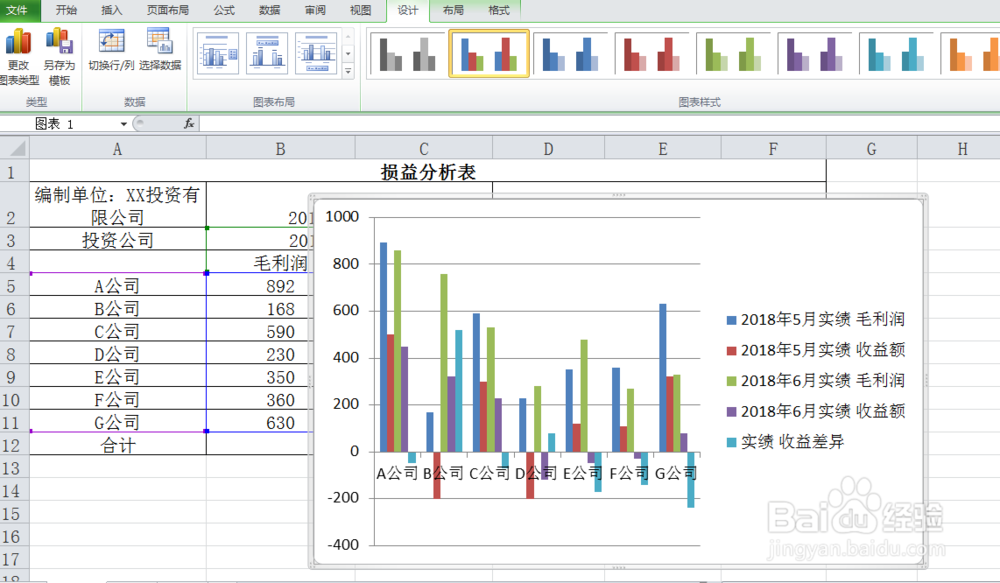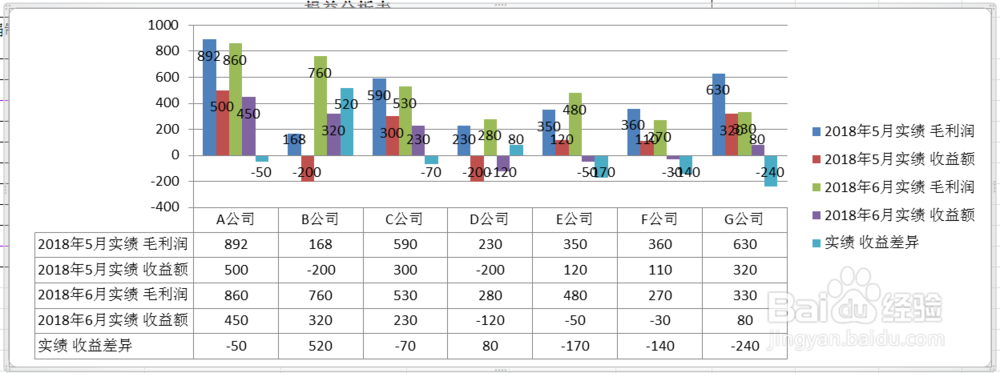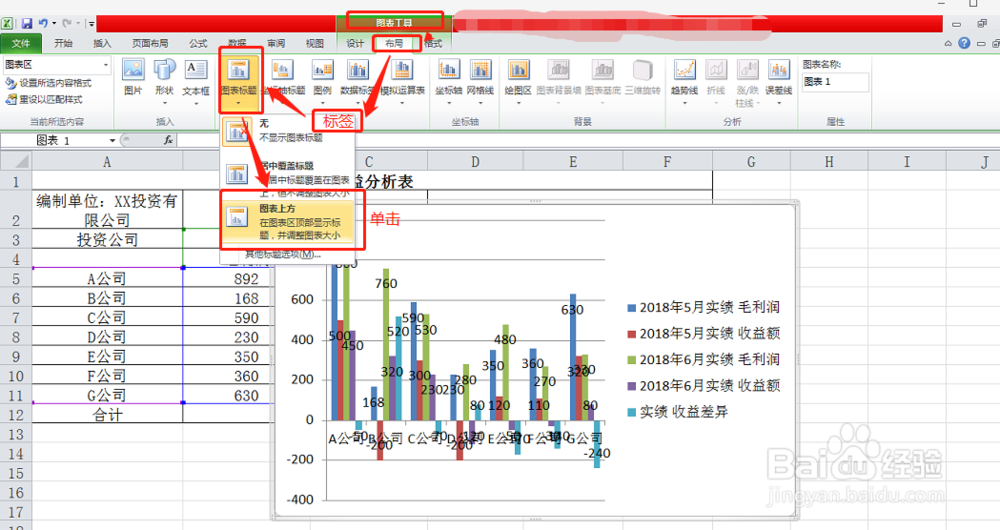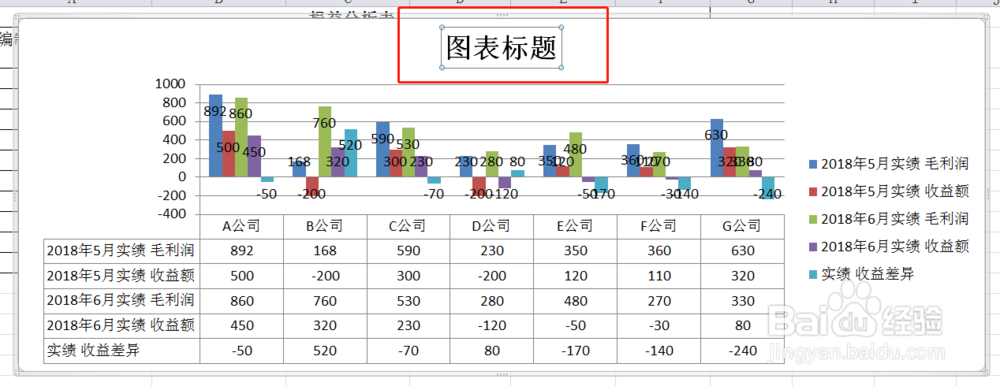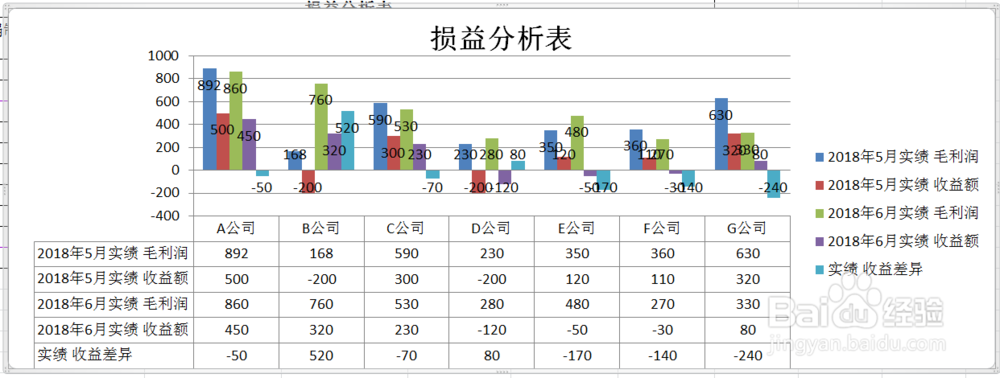1、首先建立一个图表数据,由于创建柱形图表。
2、选择单元格区域
3、单击“插入”选项卡下的“图表”选项组中的“柱形图”按钮,在弹出的列表中选择“簇状柱形图”选项,即可以插入柱形图
4、选择图表,单击“图表工具”-“布局”选项卡下“标签”选项组中的“数据标签”按钮,在弹出的列表中选择“数据标签内”选项
5、选择图表,单击“图表皤材装肢工具”-“布局”选卡下“标签”选项组中的“模拟运算表”按钮,在弹出的列表中选择“显示模拟运算表”选项,即可在图表中显示数据表
6、选择“图表工具”-“布局”选项卡下的“标签”选项组中的“图表”按钮,在弹出的列表中选择“图表上方”选项
7、在“图表标题”文本框中输入“损益分析图”字样即可完成损益分析表,其他的按你喜欢的改变样式就可以了